Obnovite iPhone, iPad i iPod touch iz sigurnosne kopije
Saznajte kako obnoviti uređaj iz sigurnosne kopije sa servisa iCloud ili sa svojeg računala.
Obnavljanje uređaja iz iCloud sigurnosne kopije
Uključite uređaj. Trebao bi se pojaviti pozdravni zaslon. Ako ste već postavili uređaj, morate izbrišite sav sadržaj pa onda slijedite ove upute za obnavljanje putem sigurnosne kopije.
Slijedite upute za postavljanje na zaslonu dok se ne prikaže zaslon Prijenos aplikacija i podataka, a zatim dodirnite Iz iCloud sigurnosne kopije.
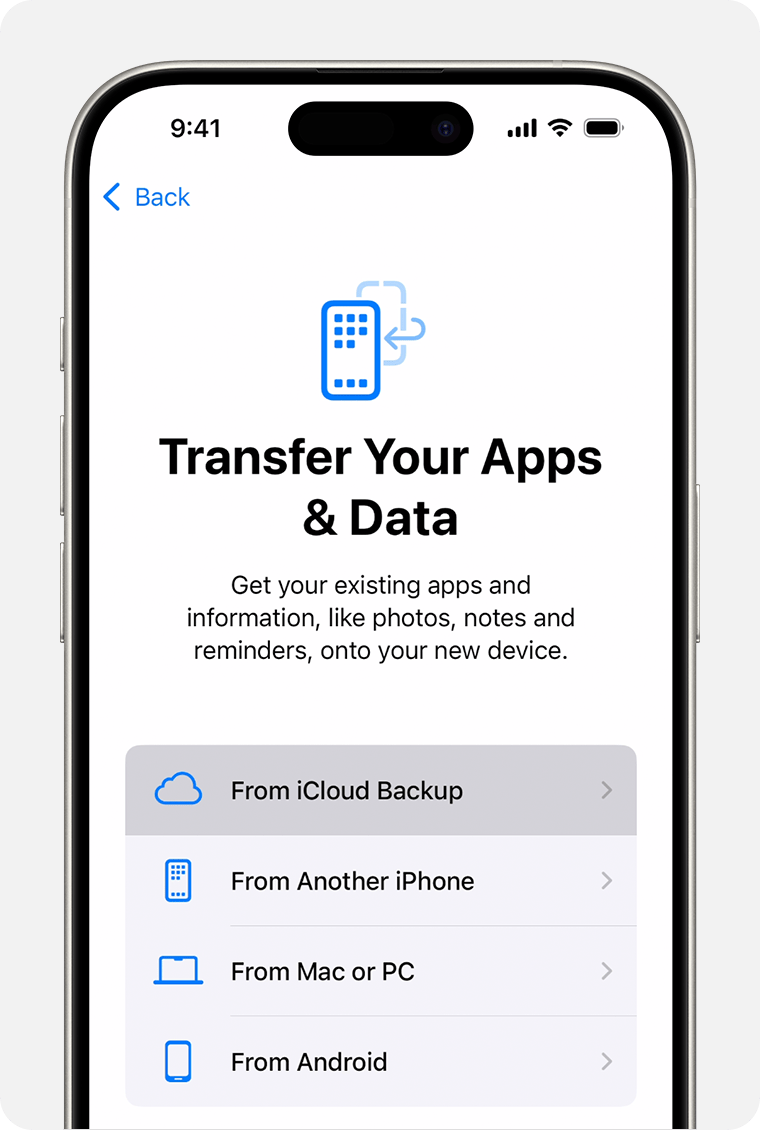
Prijavite se u iCloud pomoću Apple ID-ja.
Odaberite sigurnosnu kopiju. Pogledajte datum i veličinu svake te odaberite onu koju želite obnoviti. Nakon što odaberete sigurnosnu kopiju, započet će prijenos. Ako se pojavi poruka da je potrebna novija verzija softvera, za ažuriranje slijedite upute na zaslonu. Saznajte što učiniti ako ne vidite upute na zaslonu o ažuriranju uređaja.
Na upit se prijavite Apple ID-om kako biste obnovili svoje aplikacije i kupnje. Ako ste sadržaj iz trgovine iTunes Store ili App Store kupili s pomoću više Apple ID-ova, od vas će se zatražiti da se prijavite svakim. Ako se ne možete sjetiti lozinke, možete dodirnuti Preskoči ovaj korak i kasnije se prijaviti. Nećete moći koristiti aplikacije dok se ne prijavite Apple ID-om.
Ostanite povezani s Wi-Fi mrežom i čekajte da se pojavi traka napretka i da se proces dovrši. Ovisno o veličini sigurnosne kopije i brzini mreže, obnavljanje na traci s prikazom tijeka može potrajati od nekoliko minuta do jednog sata. Ako prerano prekinete Wi-Fi vezu, napredak će se zaustaviti do ponovnog povezivanja.

Dovršite postavljanje uređaja. Sadržaj kao što su aplikacije, fotografije, glazba i ostali podaci i dalje će se obnavljati u pozadini sljedećih nekoliko sati ili dana, ovisno o količini podataka na uređaju. Često se povezujte s Wi-Fi mrežom i napajanjem da biste omogućili postupak.
Obnavljanje uređaja iz sigurnosne kopije na računalu
Otvorite Finder ili Aplikacija Apple uređaji u sustavu Windows. Otvorite iTunes u sustavu Windows bez aplikacije Apple uređaji ili sustava macOS Mojave ili starijeg. Saznajte koji sustav macOS koristi vaše Mac računalo.
Uređaj povežite s računalom pomoću priloženog USB kabela. Ako se prikaže poruka koja od vas traži šifru za uređaj ili da potvrdite opciju Vjerovati ovom računalu, slijedite upute na zaslonu. Zatražite pomoć ako zaboravite šifru.
Odaberite iPhone, iPad ili iPod touch uređaj kada se pojavi u prozoru Finder, bočnoj traci aplikacije Apple Devices ili prozoru iTunes. Saznajte što učiniti ako se uređaj ne pojavi.

Odaberite Obnovi sigurnosnu kopiju. Saznajte što učiniti ako se pojavi poruka da je softver uređaja prestar.
Pogledajte datum svih sigurnosnih kopija i odaberite najrelevantniju.
Kliknite Obnovi i čekajte da se obnavljanje dovrši. Ako se to od vas zatraži, unesite lozinku za svoju kriptiranu sigurnosnu kopiju.

Kada se ponovno pokrene, neka uređaj bude povezan i pričekajte da se sinkronizira s računalom. Vezu možete prekinuti nakon dovršetka sinkronizacije.
Ako vam je potrebna pomoć
Saznajte što učiniti ako vam je potrebna pomoć obnavljanje iCloud sigurnosne kopije iPhone, iPad i iPod touch uređaja.
Saznajte što učiniti ako ne možete izraditi sigurnosnu kopiju iOS ili iPadOS uređaja na računalo ili ako ga ne možete obnoviti putem sigurnosne kopije.
Saznajte kako izraditi sigurnosnu kopiju iPhone, iPad i iPod touch uređaja.
Saznajte kako izraditi sigurnosnu kopiju uređaja putem servisa iCloud i na računalu.